|
Установка системы.
Устанавливать Unix (любой версии) кажется делом не таким уж и сложным, но это только на первый взгляд. Для неискушенного читателя один вид работающей системы окажет шоковое воздействие. Так было когда-то и со мной. Стандартно работающая FreeBSD, выглядит как DOS программа снабженная некой оболочкой, похожей на Нортон. Первое впечатление обманчиво. FreeBSD - это достаточно серьезная система с огромным количеством функций, и насколько хорошо она будет работать зависит только от Вас, что нельзя сказать о продуктах компании Microsoft.
Итак приступим.
Первое, что необходимо нам - это дистрибутив операционной системы, причем
желательно с портами (об этом вы узнаете дальше). Взять его можно из нескольких мест, каких выбирать вам:
1. Купить диски в магазине . Последнее время их можно найти в комплекте с обучающими книгами, поэтому моя задача - лишь упростить вашу работу.
2. Заказать диски. В нашем случае это можно сделать у
следующей организации: LinuxCenter.Ru, 190000, г.Санкт-Петербург, ул. Галерная, 55 ; Телефон: +7-812-3125208 ; Email:info@linuxcenter.ru ; WWW: http://linuxcenter.ru/freebsd
3. И последний вариант - это скачать (весьма дорогостоящий вариант), по следующему адресу: ftp://ftp.FreeBSD.org/pub/FreeBSD/.
После того как вы получили дистрибутив, самое время разобраться куда вы собираетесь ставить систему:
1. На ту же машину, на которой вы работаете (неправильное решение).
2. На отдельную машину (т.е. другой компьютер или будущий сервер).
Если вы хотите только научится работать с операционной системой FreeBSD, то в приницпе можно все установить на один компьютер и даже на один винчестер. Все зависит, как принято говорить в наше время, от кривизны рук.
Установка: Берем диск и втыкаем его с CD-ROM. Если компьютер старый (ну очень старый) и на нем не загрузки с cd-привода, то делаем следующее:
a) заходим на cd-rom, в папку \tools, здесь находятся куча утилит, нам нужна fdimage.exe, кидаем ее на диск C:\ ;
b) заходим на cd-rom, в папку \floppies, здесь находятся образы дискет для загрузки системы, нам нужны два файла kern.flp и mfsroot.flp(для FreeBSD 5.X это будут файлы: boot.flp, kern1.flp, kern2.flp), кидаем их на диск C:\ ;
с) для создание загрузочных дискет используем команду fdimage A: kern.flp , и .т.д. (лучше делать это в дос оболочке или в FAR-е).
Далее мы загружаемся с дискет, либо с диска. Во время
загрузки вы увидите:
Verifying DMI Pool Data ........
Boot from ATAPI CD-ROM :
1. FD 2.88MB System Type-(00)
Uncompressing ... done
BTX loader 1.00 BTX version is 1.01
Console: internal video/keyboard
BIOS drive A: is disk0
BIOS drive C: is disk1
FreeBSD/i386 bootstrap loader, Revision 0.8
/kernel text=0x277391 data=0x3268c+0x332a8 |
На это стадии идет загрузка данных и тестирование железа, для возможности последующей настройки системы.
Далее загрузится следующее меню.
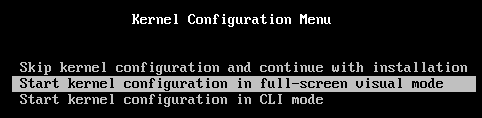
Если судить по справочникам, то производители рекомендуют использовать центральный
пункт, расшифровывается как: Визуальный интерфейс конфигурации ядра. Я бы не советовал вам этого делать, используйте пункт 1. Система протестирует железо и сама отконфигурирует ядро так, как
посчитает нужным.
После тестов, запустится программа sysinstall. Чтобы посмотреть результаты теста, нажмите Pause(Break), затем клавишами PageUp и PageDown, прокрутите монитор; альтернативный способ прокрутки Scroll Lock.
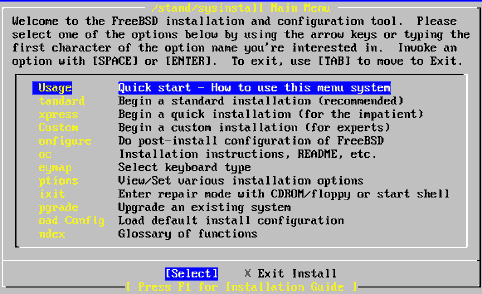
При установке в основном возникают проблемы при определении сетевых и аудио устройств. Издавна так повелось, что последние друг с другом конфликтуют, а посему конфигурированию ядра я посвящу отдельную статью. Идем дальше.
Чтобы не засорять систему, будем ставить все остальное вручную. Итак выбираем раздел Custom. Его содержимое вы видите снизу.
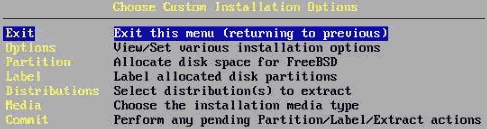
Продолжаем:
Options -> здесь нам нужно указать Media type: CDROM, затем нажимаем Q.
Patrition -> здесь мы создаем новый раздел, либо используем имеющийся, для этого наводим на нужный слайс, нажимаем D (удалить), либо сразу C (создать), программа запросит уточнить размер (по умолчанию - в байтах), тип нового раздела (6 - DOS раздел, 165 - FreeBSD
раздел), место для загрузчика установите нажав S (используйте для этого первый раздел винчестера), после этого нажимаете Q (выход) и программа запросит у вас тип менеджера
загрузки, укажите Standart.
Label -> здесь мы создаем корень и
директории, необходимые для работы системы, чтобы Sysinstall сделал это за вас нажмите A, затем Q - для выхода.
Distributions -> здесь мы омечаем пробелом пункты 8 (User) и 9 (X-User), затем поднимаемся вверх и нажимаем Exit.
Media -> здесь указываем CD-ROM (можно использовать вместо раздела options, по сути это одно и тоже).
Commit -> здесь идет разбивка винта, создание
директорий и установка собственно операционной системы.
После разбивки и установки дистрибутивов, система выдаст несколько запросов: по конфигурированию сетевой карты; настройки DHCP, NFS - сервера; FTP-сервера и доступа соответственно (здесь отвечаем по собственному желанию, если не знаете как все это отконфигурировать, т.е. настроить - отвечаем нет, в других статьях я раскажу как все это сделать).
Далее пойдем вопрос .. set machines's time zone - это установка часового пояса для вашей машины, отвечаем соответственно: Europe\ Russian Federation\ Moscow +00 (ну или
конкретно ваше часовое смещение). Далее вопрос типа ..linux binaries - если будете ставить проги от линукса , то ставим yes. На вопрос о манипуляторе (мыши) указываем, например, ps/2, в
появившемся меню указываем Port: ps/2, затем делаем Enable, если значок крысы появится на окне, то все в порядке , если нет , то проверьте правильность ваших манипуляций....
Последнее, что вам нужно это либо добавить пользователя в систему, при таковом запросе (стандартная группа wheel),
либо отказаться от этого и остаться root-ом (на запрос
пароля нажмите два раза Enter - и пароль будет пустым).
Теперь выйдите из Sysinstall-а и перезагрузите компьютер..
Если, после всех действий, вы увидите
нижеследующее, то это означает что система установлена и
готова к работе:
Additional ABI support:.
Local package initialization:.
Additional TCP options:.
Fri May 20 13:01:06 GMT 2005
FreeBSD/i386 (comp-info.ru) (ttyv0)
login:
Все, установка завершена !
Другие статьи
По всем вопросам и предложениям по сайту пишите на info@comp-info.ru
|